Пошаговое руководство: отвязанный джейлбрейк iPhone, iPad и iPod Touch с помощью Pangu (Windows) [iOS 7.1-7.1.2]
Данное пошаговое руководство позволит вам сделать отвязанный джейлбрейк прошивок iOS 7.1 - iOS 7.1.2 с помощью утилиты Pangu под Windows.
Данное руководство работает для всех устройств, для которых вышла прошивка iOS 7:
- iPhone 4, iPhone 4S, iPhone 5, iPhone 5C, iPhone 5S
- iPod Touch 5G
- iPad 2, iPad 3, iPad 4, iPad Air, iPad Mini, iPad Mini 2
Для всех устройств процесс джейлбрейка одинаков. Данное руководство годится для любого из вышеперечисленных устройств.
Поддерживаемые прошивки:
- iOS 7.1
- iOS 7.1.1
- iOS 7.1.2
Важно: Мы советуем вам прочитать наше руководство по выбору утилиты джейлбрейка и ответы на часто задаваемые вопросы, если у вас другое устройство или прошивка и особенно если у вас возникли вопросы или трудности.
Важная информация:
Обязательно (!) думайте перед тем, как что-нибудь сделать. Читайте внимательно и еще раз думайте. Не понятно - читайте снова. Спрашивайте до, а не после.
Если у вас iPhone и нужен анлок (отвязка от оператора сотовой связи) - не надо обновляться в iTunes на обычную прошивку. Подождите выхода соответствующих утилит, чтобы сделать кастом прошивку и сохранить модем.

Шаг 1
Подсоедините устройство к компьютеру и запустите iTunes. Убедитесь, что у вас установлена последняя версия iTunes 11.2.
Сделайте резервную копию. Выберите ваш iPhone в панеле слева. В iTunes 11 активировать левую панель можно нажатием клавиши Ctrl+S.
Кликните правой клавишей мыши на значке устройства и выберите Back Up. В iTunes 11 можно просто нажать кнопку Back Up Now.
К сожалению, система бэкапа в iTunes не идеальна и бывают сбои. Они достаточно редкие, но нарекания были, поэтому лучше подстраховаться.. Мы рекомендуем отдельно сохранить всю важную информацию, например, фото и контакты. Также имеет смысл сделать бэкап в iCloud (Setting - iCloud - Storage & Backup - Backup Now).
Шаг 2
Внимание:
- Мы настоятельно рекомендуем делать джейлбрейк на "чистой" прошивке, то есть перед джейлбрейком заново сделать восстановление iOS 7.1.1. Анлокерам, как всегда, прошивать только специально лично созданную кастом прошивку.
Если у вас уже стоит прошивка iOS 7.1 - iOS 7.1.2, можете переходить к шагу 3.
Создайте папку "Firmware". Скачайте в нее официальную iOS 7.1.2 для вашего устройства отсюда.
Мы для примера будем обновлять iPhone 5.
Откройте iTunes и нажмите одновременно на клавиатуре клавишу Option (Mac) или Shift (Windows) и кликните на кнопку Restore.
Перейдите в папку Firmwares и выберите скаченную прошивку iOS 7.1.2. Затем нажмите клавишу Open.
iTunes предупредит, что все данные с устройства будут стерты. Нажмите кнопку Restore.
Начнется обновление прошивки.
После обновления iTunes, спросит, хотите ли вы использовать iPhone как новое устройство или восстановить данные из резервной копии.
На данном этапе можно сразу восстановить созданную ранее резервную копию или же выбрать "Set up as new" (использовать, как новое устройство), а резервную копию восстановить после процедуры джейлбрейка. Нажмите Continue.
Если вы выбрали "Set up as new" Apple предложит вам пройти основные первые шаги начала работы с устройством:
- подключиться к Wifi (можно пропустить, нажав Next),
- включить GPS (любой вариант сгодится, я обычно нажимаю Enable),
- ввести логин и пароль учетной записи Apple ID (нажмите Skip),
- подтвердить согласие с лицензионным соглашением (нажмите Agree),
- ввести пароль (необходимо выбрать Don't Add Passcode),
- посылать диагностику (нажмите Don't Send).
- поприветствует сообщением Welcome (нажать Get Started).
Шаг 3
Создайте на компьютере папку "Pwnage". Скачайте в нее последнюю версию утилиты Pangu отсюда.
Если вы скачали zip архив, распакуйте в тот же каталог.
Шаг 4
Запустите приложение Pangu.
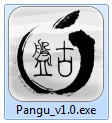
Шаг 5
Утилита запустится. Если у вас не установлены китайские шрифты, то вместо иероглифов будут знаки вопроса. Ничего страшного, можно продолжать.
Подключите устройство к компьютеру, если вы уже этого не сделали. Рекомендуем временно убрать пароли на лок-скрин и запосы ПИН-кода.
Pangu определит устройство.
Галка в чекбоксе справа отвечает за установку пиратского китайского аппстора. Если вы не хотите его устанавливать, то следует убрать галочку. В целях безопасности рекомендуется снять галочку и не устанавливать ничего, кроме джейлбрейка. Китайские хакеры славятся вставкой в утилиты вредоносного кода с вирусами. Если хочется пиратить, то лучше поставить AppSync. (UPDATE: если ставить китайский пиратский аппстор, то система работает не очень стабильно).
UPDATE2: в новой весрии Pangu 1.1.0 чекбокс убран, ничего кроме Cydia по умолчанию не ставится.
Теперь необходимо нажать большую черную кнопку справа для запуска процесса джейлбрейка.
Шаг 6
В приложении начнется руководство по установке нового времени на iPhone или iPad.
На iPhone или iPad зайдите в Settings (Настройки) и выберите General (Основные).
Затем войдите в Date & Time (Дата и время) и переместите Set Automatically (Автоматически) в положение OFF (выключено).
Щелкните на дату и время, которые появятся внизу. Установите June 1st, 2014 (01 Июня 1014).
Шаг 7
После того, как вы измените дату, в приложении Pangu начнется процесс джейлбрейка.
На экране устройства появится новая иконка приложения Pangu. Запустите приложение Pangu на iPhone или iPad. Затем нажмите Continue, когда будет задан вопрос, действительно ли вы хотите запустить приложение.
**Если вы слишком долго запускали приложение, то в приложении Pangu под Windows будет выведено красное сообщение и весь процесс придется начать сначала.
Шаг 8
Процесс джейлбрейка продолжится. Не отключайте устройство от компьютера и не закрывайте приложение Pangu.
Шаг 9
После окончания приложение сообщит, что джейлбрейк закончен.
На устройстве вы увидите знакомую иконку Cydia.
Теперь ваш iPhone, iPad или iPod Touch джейлбрейкнут.
Если не получилось - попробуйте заново с первого шага (рестора).
Шаг 10
Запустите Cydia и дайте ей установить обновления. Если будет задан вопрос "Who are you?" cмело выбирайте Developer (при желании потом можно будет поменять в Manage-Settings). Возможно потребуется перезагрузка.
Если хочется поставить AppSync, то он доступен как пакет AppSync Unified в репозитории http://cydia.angelxwind.net/.
Шаг 11
Если вы хотите восстановить настройки и данные из резервной копии:
- необходимо открыть iTunes,
- кликнуть правой клавишей мыши на значке устройства и выбрать Restore from Backup.
Шаг 12
Пишем спасибо и рассказы об успехе в комментах.
Читайте нас в :
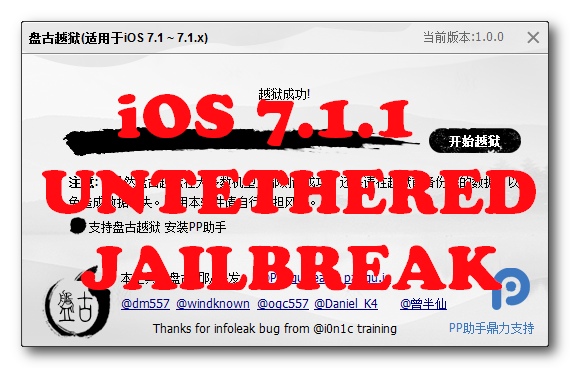

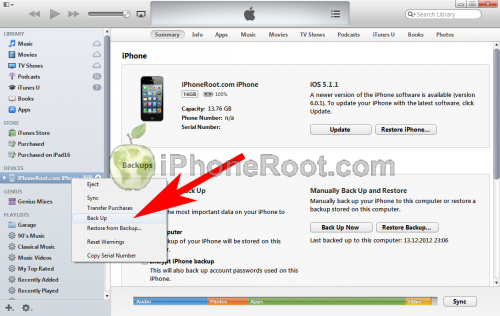
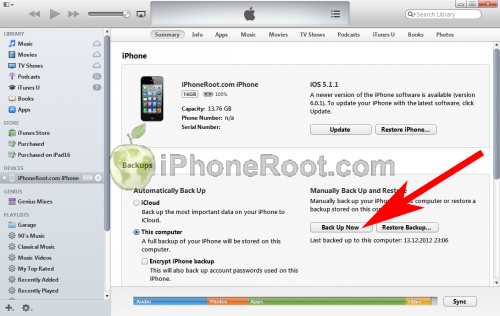
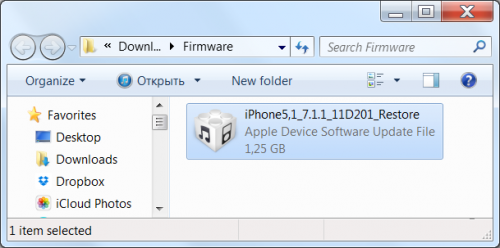
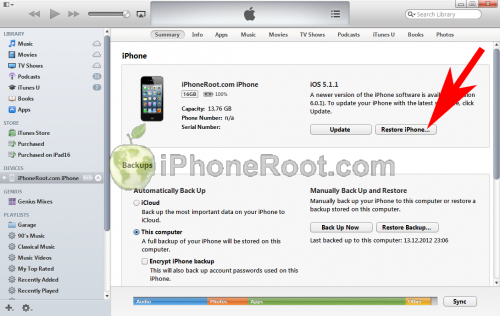
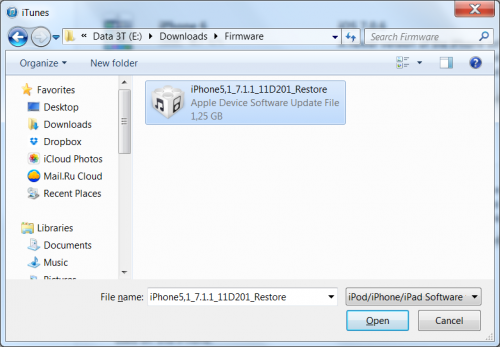
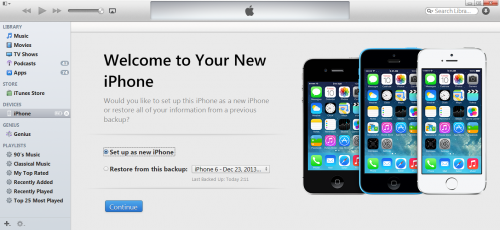

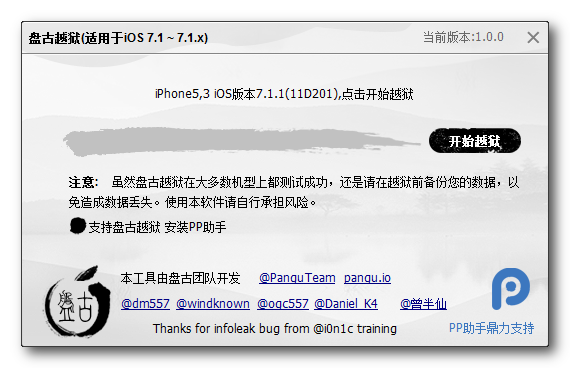
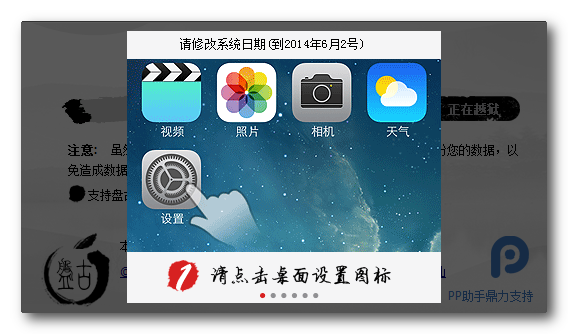
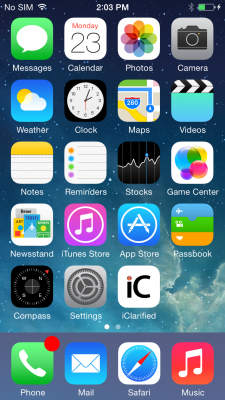
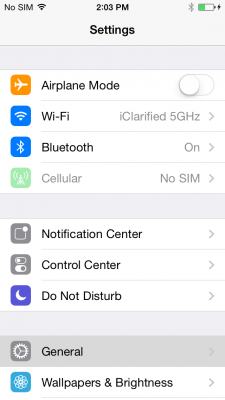
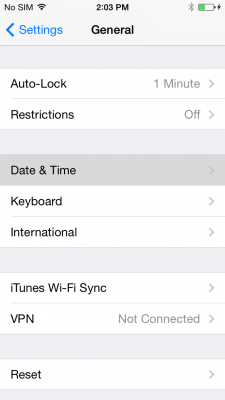
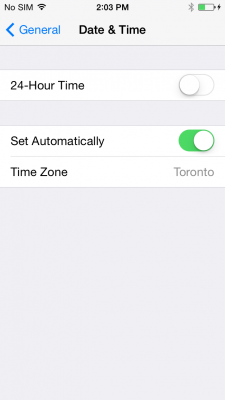
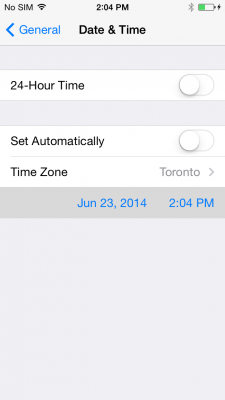
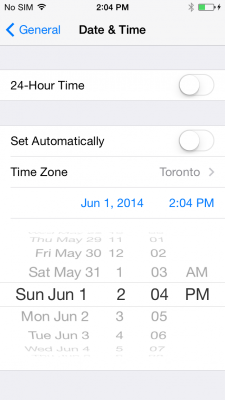

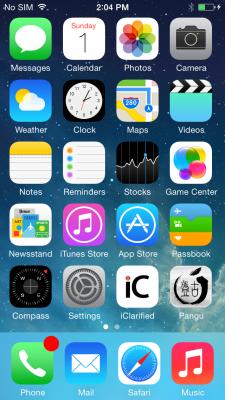
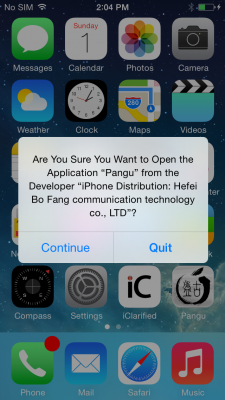

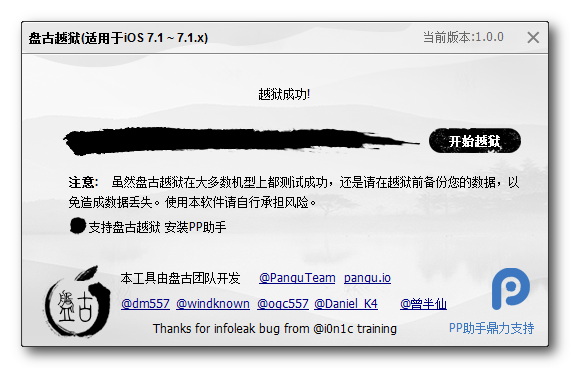
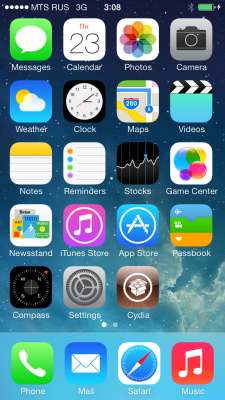
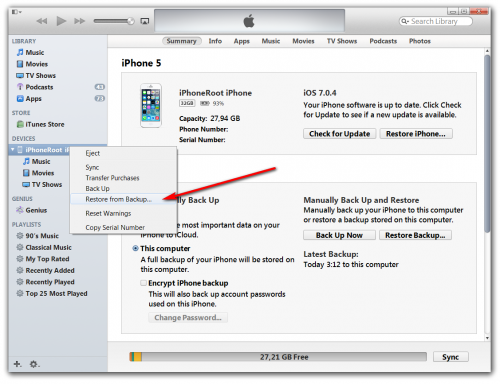
 Оставить комментарий, читать комментарии [29]
Оставить комментарий, читать комментарии [29]
very nice information
ths master
[Reply]
G-P
24 Jun 14 at 7:31 am
Вау!!!Урааа,я очень ждал этого,наконец появится,очень благодарю хакеры из Китае!!!Сейчас установлю=)
[Reply]
Run09
24 Jun 14 at 10:12 pm
iPhone 4S все прошло хорошо с 1 раза. Спасибо!
[Reply]
Владислав
25 Jun 14 at 11:56 am
Опять слили эксплойты за несколько дней до выхода новой прошивки, странные они.
[Reply]
Alex Reply:
June 25th, 2014 at 7:36 pm
Потому что им все равно, лишь бы денег заработать. Так вот китайцы поступили нехорошо.
[Reply]
sega
25 Jun 14 at 1:02 pm
День добрый, подскажите такой момент, прошил чистую 7.1.1, делаю как по инструкции, но пангу висит на инструкции, язык по умолчанию русский, в чём проблема?!
[Reply]
Alex Reply:
June 25th, 2014 at 7:37 pm
Попробуй удали пароли все, которые стоят (пин-код,на экране блокировке)
[Reply]
Kostya-Sverige
25 Jun 14 at 3:16 pm
Паролей нет, только прошил 7.1.1
[Reply]
Kostya-Sverige
25 Jun 14 at 10:11 pm
Ребят, ну кто так инструкции пишет, 1 июля, 1 ИЮНЯ нужно выставлять, я целый день сидел в бубны бил, и форматировал и языки менял, поправьте!
[Reply]
Дроздокот Reply:
June 26th, 2014 at 1:54 am
На скриншоте же 1 июня...
[Reply]
admin Reply:
June 29th, 2014 at 11:17 pm
спасибо, поправили в тексте.
[Reply]
Илья Reply:
July 15th, 2014 at 7:09 am
вообще-то программа просит на 2-е июня... сегодня ставил
[Reply]
admin Reply:
July 15th, 2014 at 12:57 pm
спасибо, обновим руководство
[Reply]
Kostya-Sverige
25 Jun 14 at 11:40 pm
Друзья! проблема в следующем! iphone 4 проша 5.0.1 (jailbreak)- скачал 7.1.2 и через shift-восстановить (распаковка, установка и 1/3 полоски проходит) процесс замирает, виснет.. itunes можно закрыть (выдает сообщение о необходимости последующего восстановления) тело в рекавери моуд.... вообщем-то не кирпич, но проша 7.1.2 не ставиться.... из dfu режима тоже самое! может ПЗУ навернулось? что посоветуете?
[Reply]
admin Reply:
July 7th, 2014 at 11:56 pm
iTunes последней версии?
[Reply]
Valdis Reply:
July 16th, 2014 at 8:01 am
тунец свеж был. антивирусы отключены.
Вообщем-то если кому интересно - решилась трабла.. возможно зависание при обновлении на 7.1.2 связано с установленным браузером по умолчанию отличным от IE...
Ситуация такова: установлен Хром (тоже самое было и на FireFox) по умолчанию и каждый раз скачивая одну и ту же прошивку с одного и того же официального сервера у всех файлов были разные MD5!!! вроде бы, это связано с перегрузкой яблочных серверов..
причем при обновлении пяти устройств, проблема с зависанием обновления возникла на 2 из них (iphone4 и ipad4)!
Короче: в случае зависания при обновлении проши помимо уже известных пунктов (обновление тунца, отключение антивирусов, фаерволов и всего такого) следует пробовать качать прошивку через Internet Explorer!!! возможно встроенная функция скачивания прошивки в тунце также пользуется даунлоадером браузера по умолчанию!
Ну и не забываем про дфу режим!
не претендую на истину, но два "кирпича" снова бегают ))
[Reply]
Valdis
6 Jul 14 at 10:15 am
установил на только что востановленную чере тунец 7,1,2
ipad 3, был до этого7,1 без джейла
сделал всё по инструкции!!!
только pangu там сейчас на английском и галок снимать не надо, сидия кстати на русском, и все программы сохранились
пол часа полет нормальный:))
вопрос такой !
а нельзя сзалать тему что нужно делать после джейла:))
ну ьам аппсинк установить, какие репо хорошие и тп
спасибо!
[Reply]
admin Reply:
July 23rd, 2014 at 1:29 pm
Хорошая идея - сделаем!
[Reply]
Иван
16 Jul 14 at 2:07 pm
кстати чёто не устанавливаються игры,
через айфанюокс и айтулс и айнюнс пробовал и фифу 14 и вормс и цевелизацию, никак, так же как будто не джеила
аgсинк установил с репо appaddict,
в чем дело, кто знает??
[Reply]
admin Reply:
July 23rd, 2014 at 1:30 pm
Попробуйте AppSync через cydia.angelxwind.net поставить
[Reply]
Иван
17 Jul 14 at 12:27 am
ура! обновился с 4.3.5 до 7.1.2 в itunes, затем сделал pangu.1.2.1 = все работает!!!
спасибо нашим китайским партнерам, и автору этой подробной инструкции!
[Reply]
al
20 Aug 14 at 7:59 pm
Прошил пятёрку, установил все необходимые (стоявшие ранее) твики, всё вроде как хорошо, но вот проблема. На некоторые контакты установлены свои рингтоны, но при входящем вызове играет основная мелодия. Может сталкивался кто? Чего удалять, куда лезть?
[Reply]
admin Reply:
August 21st, 2014 at 5:21 pm
Может, настройки рингтонов сбросились. Что в Contacts - Edit - Ringtone?
[Reply]
Alex
21 Aug 14 at 11:54 am
Здравствуйте. iphone4 ios 7.1.2 запустим pangu_v1.2.1 и проработало нормально создало Cydia и оно проработало нормально но результата нет. хотел повторить pangu_v1.2.1 но получаю сообщение что джейл уже установлен. может удалить ее и зеново попробовать. но как?????
[Reply]
admin Reply:
December 8th, 2014 at 12:30 am
расскажите подробнее, что значит "результата нет"?
[Reply]
Khamidulla
5 Dec 14 at 8:27 am
Я имел ввиду что разбокировка т.е отвязка от старого оператора не произошло и новую симку не признает.
[Reply]
admin Reply:
December 9th, 2014 at 6:44 pm
так это не анлок, а только джейлбрейк
[Reply]
Khamidulla
8 Dec 14 at 5:25 pm
а время и дату потом можно будет поменять на нормальное?
[Reply]
admin Reply:
September 10th, 2015 at 2:28 pm
да
[Reply]
Muhamed
30 Aug 15 at 4:47 pm